Git快速入门
[toc]
介绍
相信很多朋友都知道全球最大的代码托管平台GitHub,对于开发人员来而言就更不要说了,尤其是刚接触编程的朋友来说,登GitHub这类托管平台,看到就很蒙蔽,不知道如何使用,本篇文章我将简单的介绍git让我们快速入手git。
初始化仓库
git仓库的初始化
git inti name移除仓库
直接删除该目录下的.git 文件夹:rm -rf .git
-r :递归的删除该目录下的文件夹和文件,及子目录下的文件夹和文件
-f : 忽略不存在的文件
rm -rf .git拉取远程仓库
git clone ……/name.git例如我们拉取《java面试指南》:
git clone git@github.com:Snailclimb/JavaGuide.git工作区、暂存区、本地库、远程库的关系
1. 工作区
工作区顾名思义,就是我们正常编码的目录
2. 暂存区
当我们在工作区将工作代码完成后,想要上传git的第一步就是将需要提交的内容先添加到暂存区
git add 需要添加的内容
如果将当前目录所有文件上传:
git add .添加文件至git仓库暂存区git add后不给参数,会默认将所有文件添加到git 仓库暂存区
git add file_name添加指定文件夹/文件
例如:
➜ gitstudy git:(master) ✗ tree
.
├── LICENSE
├── README.md
├── gittest
├── GIS
│ ├── GIS.html
│ ├── index.html
│ ├── information.html
│ ├── mycoucer.html
│ └── pome.html
├── README.md添加gittest
git add gittest3. 本地库
当我们把文件添加到暂存区后就可以提交到本地库了
提交文件至git 当前分支
git commit -m "这里填写的是你想要填写的说明"4 远程仓库
远程仓库就github、gitee等这里远程托管平台
将本地库上传至远程
两种情况:
如果我们的项目是直接从远程仓库clone下来的:
git push -u origin 上传的仓库名如果我们是直接在本地创建的git仓库想要上传远程git仓库,就需要:
git remote add origin git@github.com:iceymoss/StudyGit.git将远程仓库与本地绑定
然后:
git push -u origin 上传的仓库分支名
所以,我们将完成后的代码上传远程仓库就是: 工作区–>暂存区–>本地仓库–>远程仓库
说明:
第一步是用git add把文件添加进去,实际上就是把文件修改添加到暂存区;
第二步是用git commit提交更改,实际上就是把暂存区的所有内容提交到当前分支。
因为我们创建Git版本库时,Git自动为我们创建了唯一一个master分支,所以,现在,git commit就是往master分支上提交更改。
你可以简单理解为,需要提交的文件修改通通放到暂存区,然后,一次性提交暂存区的所有修改。
commit 规则
Our Pull Request Title follow Conventional Commits
- build:影响构建系统或外部依赖项的更改(示例范围:gulp、broccoli、npm)
- ci:对我们的 CI 配置文件和脚本的更改(示例范围:Travis、Circle、BrowserStack、SauceLabs)
- docs:仅更改文档
- feat:新功能
- fix:错误修复
- perf:提高性能的代码更改
- refactor:既不修复错误也不添加功能的代码更改
- style:不影响代码含义的更改(空格、格式、缺少分号等)
- test:添加缺失的测试或纠正现有的测试
查看仓库文件状态/修改/记录
查看仓库文件状态, 会显示出仓库文件的状态,例如文件被修改
git status 使用git diff查修改的内容
git diff file_name查看历史记录
git log回退上一个修改
回退上一个修改 ,注意:HEAD指向的版本就是当前版本
git reset --hard HEAD^只要上面的命令行窗口还没有被关掉,你就可以顺着往上找啊找啊,找到那个append GPL的commit id是1094adb...,于是就可以指定回到未来的某个版本:
git reset --hard commit_id列如:1094a为版本号前几位
git reset --hard 1094a如果哪天关掉了电脑,第二天早上就后悔了,想恢复到新版本怎么办?找不到新版本的commit id怎么办?
在Git中,总是有后悔药可以吃的。当你用$ git reset --hard HEAD^回退到add distributed版本时,再想恢复到append GPL,就必须找到append GPL的commit id。Git提供了一个命令git reflog用来记录你的每一次命令:
$ git reflog
e475afc HEAD@{1}: reset: moving to HEAD^
1094adb (HEAD -> master) HEAD@{2}: commit: append GPL
e475afc HEAD@{3}: commit: add distributed
eaadf4e HEAD@{4}: commit (initial): wrote a readme file就可以找到我们修改的版本号
在你准备提交前,一杯咖啡起了作用,你猛然发现了stupid boss可能会让你丢掉这个月的奖金!
既然错误发现得很及时,就可以很容易地纠正它。你可以删掉最后一行,手动把文件恢复到上一个版本的状态。如果用git status查看一下:
$ git status
On branch master
Changes not staged for commit:
(use "git add <file>..." to update what will be committed)
(use "git checkout -- <file>..." to discard changes in working directory)
modified: readme.txt
no changes added to commit (use "git add" and/or "git commit -a")你可以发现,Git会告诉你,git checkout -- file可以丢弃工作区的修改:
$ git checkout -- readme.txt命令git checkout -- readme.txt意思就是,把readme.txt文件在工作区的修改全部撤销,这里有两种情况:
一种是readme.txt自修改后还没有被放到暂存区,现在,撤销修改就回到和版本库一模一样的状态;
一种是readme.txt已经添加到暂存区后,又作了修改,现在,撤销修改就回到添加到暂存区后的状态。
总之,就是让这个文件回到最近一次git commit或git add时的状态。
现在假定是凌晨3点,你不但写了一些胡话,还git add到暂存区了:
$ cat readme.txt
Git is a distributed version control system.
Git is free software distributed under the GPL.
Git has a mutable index called stage.
Git tracks changes of files.
My stupid boss still prefers SVN.
$ git add readme.txt庆幸的是,在commit之前,你发现了这个问题。用git status查看一下,修改只是添加到了暂存区,还没有提交:
$ git status
On branch master
Changes to be committed:
(use "git reset HEAD <file>..." to unstage)
modified: readme.txtGit同样告诉我们,用命令git reset HEAD <file>可以把暂存区的修改撤销掉(unstage),重新放回工作区:
$ git reset HEAD readme.txt
Unstaged changes after reset:
M readme.txt命令git rm用于删除一个文件
git rm file_namegit分支
Git 中的分支是什么?
分支是指向提交的指针。
Git 分支是从特定时间点开始的项目及其更改的快照。
在处理大型项目时,有包含所有代码的主存储库,通常称为main或master。
分支允许您创建原始主要工作项目的新的、独立的版本。您可以创建一个分支来编辑它以进行更改、添加新功能或在尝试修复错误时编写测试。一个新的分支可以让你在不以任何方式影响主代码的情况下做到这一点。
总而言之 - 分支让您可以在不影响核心代码的情况下更改代码库,直到您完全准备好实施这些更改。
这有助于您保持代码库整洁有序。
创建分支
git branch 分支名例如在开发过程中我创建一个自己的开发分支:
git branch dev_iceymoss查看所有分支
git branch切换分支
git checkout 分支名例如切换至 dev_iceymoss分支
git checkout dev_iceymoss合并分支
当我们将项目的功能完成后,最后就需要将我们写的分支合并的主分支上去
git merge 需要合并的分支例如:
假如我们当前在dev分支上,刚开发完项目,执行了下列命令 将代码提交到远程仓库的dev分支中:
git add .
git commit -m '备注信息'
git push -u origin dev想将dev分支合并到master分支,操作如下:
- 1.首先切换到master分支上
git checkout master- 2.如果是多人开发的话 需要把远程master上的代码pull下来
git pull origin master
//如果是自己一个开发就没有必要了,为了保险期间还是pull- 3.然后我们把dev分支的代码合并到master上
git merge dev执行合并命令后我们查看一下状态
git status
On branch master
Your branch is ahead of 'origin/master' by 4 commits.
(use "git push" to publish your local commits)
nothing to commit, working tree clean上面的意思就是你有4个commit,需要push到远程master上
最后我们执行下面提交命令,推送至远程
git push origin master删除分支
为什么要删除 Git 中的分支?
您已经创建了一个分支来保存要在项目中进行的更改的代码。然后,您将该更改或新功能合并到项目的原始版本中。
这意味着您不再需要保留和使用该分支,因此删除它是一种常见的最佳做法,以免它弄乱您的代码。
如何在 Git 中删除本地分支
本地分支是您本地机器上的分支,不会影响任何远程分支。
在 Git 中删除本地分支的命令是:
git branch -d local_branch_namegit branch 是在本地删除分支的命令。
-d是一个标志,是命令的一个选项,它是–delete. 顾名思义,它表示您要删除某些内容。-local_branch_name是要删除的分支的名称。
删除远程分支
远程分支与本地分支是分开的。
它们是托管在远程服务器上的存储库,可以在那里访问。这与本地分支相比,本地分支是本地系统上的存储库。
删除远程分支的命令是:
git push remote_name -d remote_branch_name- git branch您可以使用该命令删除远程分支,而不是使用用于本地分支的git push命令。
- 然后您指定遥控器的名称,在大多数情况下是origin.
- -d是删除标志,是–delete.
- remote_branch_name 是要删除的远程分支。
例如:
我想删除远程origin/test分支,所以我使用命令:
git push origin -d test配置SSH
如果我们想要将代码上传某个远程仓库,就必须配置SHH,下面我们两步配置SHH
第1步:创建SSH Key
在用户主目录下,看看有没有.ssh目录,如果有,再看看目录下有没有id_rsa和id_rsa.pub这两个文件,如果已经有了,可直接跳到下一步。如果没有,打开Shell(Windows下打开Git Bash),创建SSH Key:
$ ssh-keygen -t rsa -C "youremail@example.com"你需要把邮件地址换成你自己的邮件地址,然后一路回车,使用默认值即可,由于这个Key也不是用于军事目的,所以也无需设置密码。
如果一切顺利的话,可以在用户主目录里找到.ssh目录,里面有id_rsa和id_rsa.pub两个文件,这两个就是SSH Key的秘钥对,id_rsa是私钥,不能泄露出去,id_rsa.pub是公钥,可以放心地告诉任何人。
第2步:登陆GitHub/Gitee
打开“Account settings”,“SSH Keys”页面:
然后,点“Add SSH Key”,填上任意Title,在Key文本框里粘贴id_rsa.pub文件的内容
为什么GitHub需要SSH Key呢?因为GitHub需要识别出你推送的提交确实是你推送的,而不是别人冒充的,而Git支持SSH协议,所以,GitHub只要知道了你的公钥,就可以确认只有你自己才能推送。
当然,GitHub允许你添加多个Key。假定你有若干电脑,你一会儿在公司提交,一会儿在家里提交,只要把每台电脑的Key都添加到GitHub,就可以在每台电脑上往GitHub推送了。
实战:将本地仓库推送到远程仓库
create a new repository on the command line
//新建README.md文件
echo "# StudyGit" >> README.md
//初始化仓库
git init
//添加README.md到暂存区
git add README.md
//提交本地库
git commit -m "feat:first commit"
//创建一个test分支, github默认是master为主分支
git branch -M test
//将远程仓库和当前本地仓库绑定
git remote add origin git@github.com:iceymoss/StudyGit.git
//上传远程仓库
git push -u origin testgit fetch & pull详解
1、简单概括
先用一张图来理一下git fetch和git pull的概念:
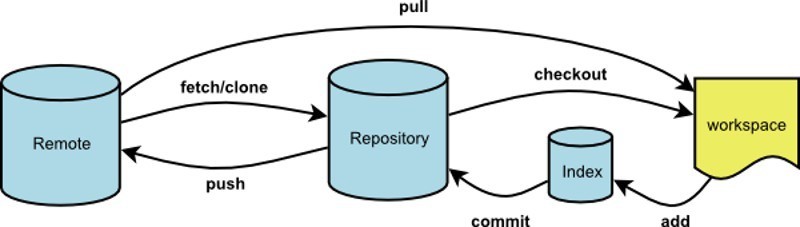
可以简单的概括为:
git fetch是将远程主机的最新内容拉到本地,用户在检查了以后决定是否合并到工作本机分支中。
而git pull 则是将远程主机的最新内容拉下来后直接合并,即:git pull = git fetch + git merge,这样可能会产生冲突,需要手动解决。
下面我们来详细了解一下git fetch 和git pull 的用法。
2、分支的概念
在介绍两种方法之前,我们需要先了解一下分支的概念:
分支是用来标记特定代码的提交,每一个分支通过SHA1sum值来标识,所以对分支的操作是轻量级的,你改变的仅仅是SHA1sum值。
如下图所示,当前有2个分支,A,C,E属于master分支,而A,B,D,F属于dev分支。
A----C----E(master)
\
B---D---F(dev)- 1
- 2
- 3
它们的head指针分别指向E和F,对上述做如下操作:
git checkout master //选择or切换到master分支
git merge dev //将dev分支合并到当前分支(master)中- 1
- 2
合并完成后:
A---C---E---G(master)
\ /
B---D---F(dev)- 1
- 2
- 3
现在ABCDEFG属于master,G是一次合并后的结果,是将E和F的代码合并后的结果,可能会出现冲突。而ABDF依然属于dev分支。可以继续在dev的分支上进行开发:
A---C---E---G---H(master)
\ /
B---D---F---I(dev)- 1
- 2
- 3
- 4
分支(branch)的基本操作:
git branch //查看本地所有分支
git branch -r //查看远程所有分支
git branch -a //查看本地和远程的所有分支
git branch <branchname> //新建分支
git branch -d <branchname> //删除本地分支
git branch -d -r <branchname> //删除远程分支,删除后还需推送到服务器
git push origin:<branchname> //删除后推送至服务器
git branch -m <oldbranch> <newbranch> //重命名本地分支
/**
*重命名远程分支:
*1、删除远程待修改分支
*2、push本地新分支到远程服务器
*/
//git中一些选项解释:
-d
--delete:删除
-D
--delete --force的快捷键
-f
--force:强制
-m
--move:移动或重命名
-M
--move --force的快捷键
-r
--remote:远程
-a
--all:所有3、git fetch 用法
git fetch 命令:
$ git fetch <远程主机名> //这个命令将某个远程主机的更新全部取回本地- 1
如果只想取回特定分支的更新,可以指定分支名:
$ git fetch <远程主机名> <分支名> //注意之间有空格- 1
最常见的命令如取回origin 主机的master 分支:
$ git fetch origin master- 1
取回更新后,会返回一个FETCH_HEAD ,指的是某个branch在服务器上的最新状态,我们可以在本地通过它查看刚取回的更新信息:
$ git log -p FETCH_HEAD- 1
如图: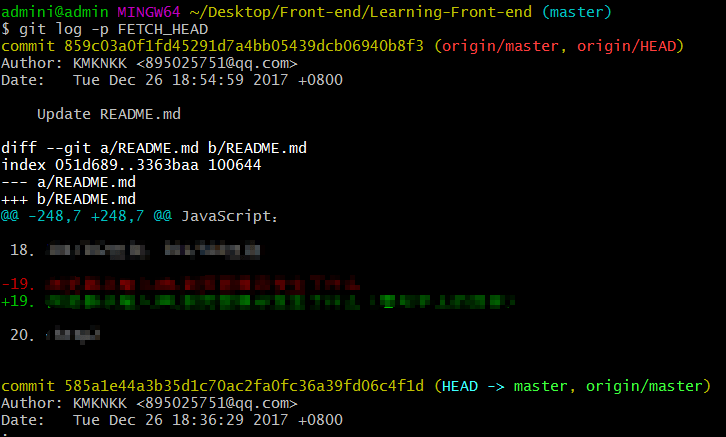
可以看到返回的信息包括更新的文件名,更新的作者和时间,以及更新的代码(19行红色[删除]和绿色[新增]部分)。
我们可以通过这些信息来判断是否产生冲突,以确定是否将更新merge到当前分支。
4、git pull 用法
前面提到,git pull 的过程可以理解为:
git fetch origin master //从远程主机的master分支拉取最新内容
git merge FETCH_HEAD //将拉取下来的最新内容合并到当前所在的分支中- 1
- 2
即将远程主机的某个分支的更新取回,并与本地指定的分支合并,完整格式可表示为:
$ git pull <远程主机名> <远程分支名>:<本地分支名>- 1
如果远程分支是与当前分支合并,则冒号后面的部分可以省略:
$ git pull origin next参考文章:
本作品采用《CC 协议》,转载必须注明作者和本文链接




 关于 LearnKu
关于 LearnKu




推荐文章: